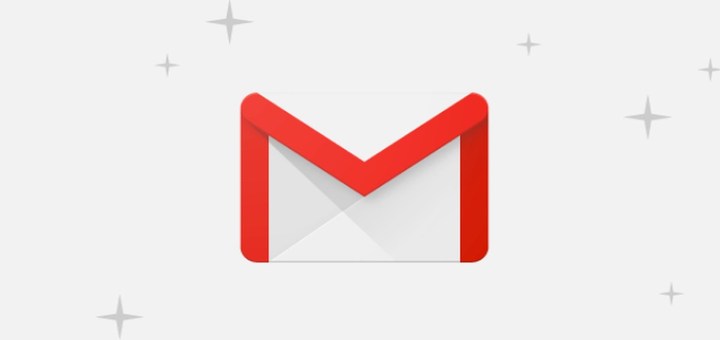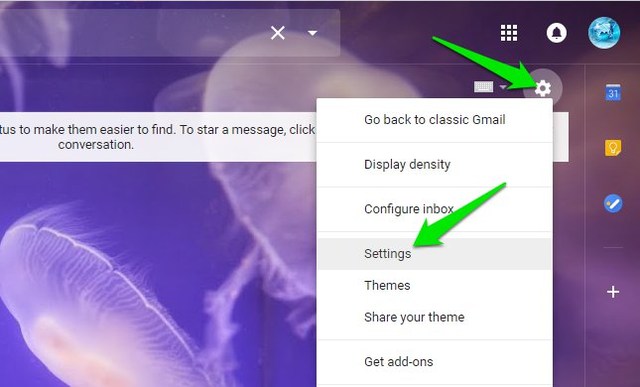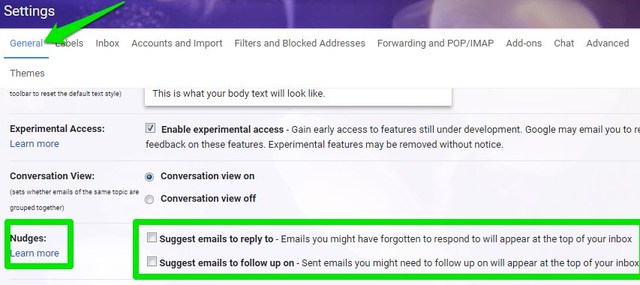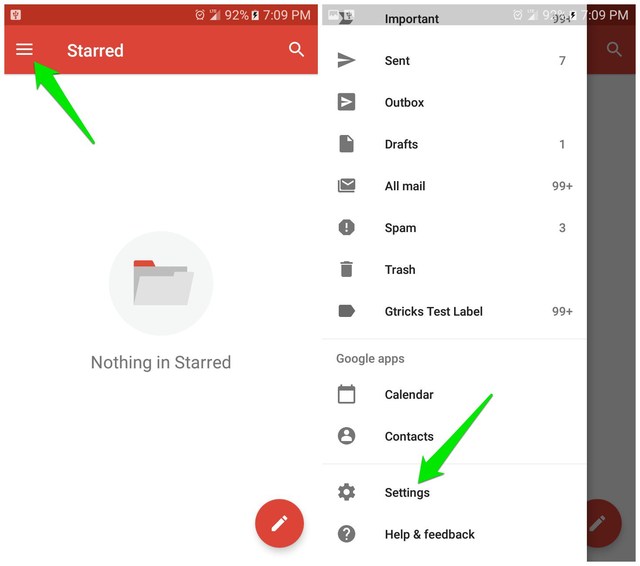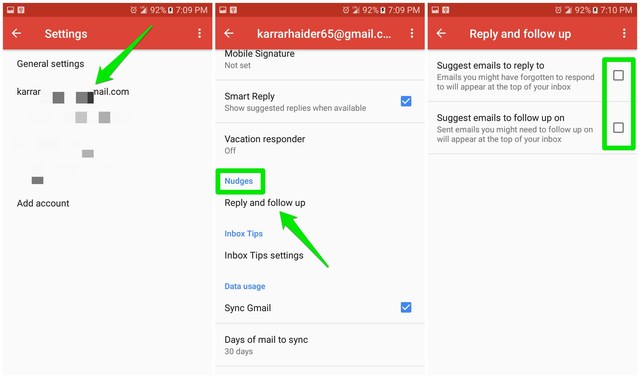Wyłącz Nudge w Gmailu, aby powstrzymać te nieznośne sugestie dotyczące dalszych działań
W zeszłym roku Google obiecał przeróbkę materiałów dla Gmaila, a w kwietniu tego roku zaczął wprowadzać gruntowny remont. Dzięki niesamowitej metamorfozie Google wprowadziło również kilka interesujących funkcji, takich jak Smart Compose. Chociaż większość nowych funkcji jest mile widzianym dodatkiem, ale nowa funkcja Nudge może być nieco irytująca.
Pierwotnie funkcja aplikacji Inbox by Gmail, Nudge przypomina o konieczności śledzenia wysłanych e-maili i odpowiadania na stare e-maile. Jeśli jednak jesteś jednym z tych użytkowników, którzy preferują skrzynkę odbiorczą zero, te powiadomienia mogą być dla Ciebie irytujące. Jeśli nowa funkcja Gmail Nudge nie jest dla Ciebie przydatna, oto jak wyłączyć Nudge w aplikacji internetowej i mobilnej Gmail.
Wyłącz Nudge w aplikacji internetowej Gmail
Ponieważ funkcja Nudge jest dostępna w nowym projekcie Gmaila, uważam, że już korzystasz z nowego projektu Gmaila i masz do czynienia z ponagleniami. Oto jak wyłączyć Nudge w sieci:
1 Kliknij ikonę „Gear" w prawym górnym rogu i wybierz z niej „Ustawienia”.
2 Teraz w zakładce „Ogólne” przejdź do sekcji „Podsunięcia”.
3 Tutaj możesz indywidualnie odznaczyć opcje, aby wyłączyć sugestie odpowiedzi i uzupełnień.
Osobiście wyłączam go dla odpowiedzi, ale włączyłem go do dalszych działań, aby ewentualnie wykorzystać straconą okazję. Powinieneś również znaleźć równowagę zgodnie z potrzebami i wyłączyć tylko tę opcję, której nie potrzebujesz.
Wyłącz Nudge w aplikacji mobilnej Gmail
Podobnie jak w przypadku aplikacji internetowej, bardzo łatwo jest wyłączyć Nudge w aplikacji mobilnej Gmail. Upewnij się tylko, że masz najnowszą wersję Gmaila i postępuj zgodnie z poniższymi instrukcjami:
1 Stuknij w menu główne w lewym górnym rogu (trzy poziome linie) i wybierz „Ustawienia” z niego na dole.
2 Następnie wybierz adres e-mail, dla którego chcesz wyłączyć Nudge.
3 Przewiń w dół i dotknij „Odpowiedz i kontynuuj” w sekcji „Posuń”.
4 Teraz po prostu usuń zaznaczenie funkcji, której nie potrzebujesz.
Uwaga: jeśli masz połączonych wiele kont, musisz powtórzyć ten proces dla każdego adresu Gmaila osobno.
Końcowe słowa
Jestem pewien, że Nudge to świetna funkcja dla twojego służbowego adresu e-mail, ale dla kont osobistych z mniejszym obciążeniem poczty e-mail; to po prostu denerwujące. Podziel się w komentarzu tym, co myślisz o funkcji Nudge i dlaczego ją wyłączasz.